1. 문제
텍스트 파일이 여러 개 있는데, 기존 내용에
텍스트 파일명에서 네 번째부터 10번째까지의 텍스트를 왼쪽에 추가한 후
모든 텍스트 파일을 연결해서 하나의 파일로 만들려고 합니다.
텍스트 파일은 2개만 해보겠습니다.
2. 해결 순서
① 적용 순서는 폴더를 선택하고,
② 폴더 내 텍스트 파일을 열어서
파일명의 네 번째부터 10번째까지의 텍스트를 발췌한 후
줄 별로 왼쪽에 추가합니다.
③ 텍스트 파일을 붙여서 하나의 파일로 만듭니다.
3. ChatGPT 로그인 또는 가입하기
ChatGTP 사이트( https://chat.openai.com/ )를 연 후
로그인을 합니다.
만약 가입이 안되어 있다면
가입하기 버튼을 누르고,

계정 만들기 창에서 여러 가지 방법 중 원하는 것을 선택합니다.
아래 Google 계정으로 계속하기가 제일 편리한 듯합니다.
이후는 화면에 나오는 대로 하면 가입이 완료됩니다.

4. ChatGPT 프롬프트에 원하는 내용 입력하기
(1) ChatGPT 화면은 아래와 같습니다.
왼쪽에 대화 이력 창이 있고, 가운데 설명과 결과가 표시되는 넓은 창이 있고, 그 아래 대화를 입력할 수 있는 대화 창이 있습니다.

(2) 이제 원하는 내용을 대화 창(프롬프트)에 입력합니다.
"폴더를 선택할 수 있는 대화창을 표시하는 VBA 코드를 만들어줘"라고 입력하고 엔터 키를 누르던가,
오른쪽 위 방향 화살표 키를 누릅니다.

그러면 아래와 같이 코드가 표시되고, 오른쪽 위에 Copy code 명령이 있으므로 이것을 누른 후

새 통합 문서를 연 다음 개발도구 - Visual Basic을 눌러 VB Editor를 실행한 후
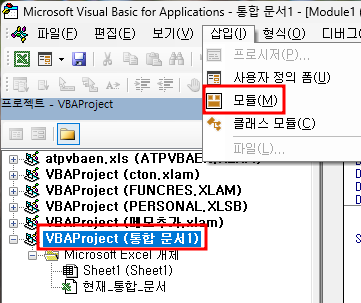
그러면 빈 Module1이 열립니다.
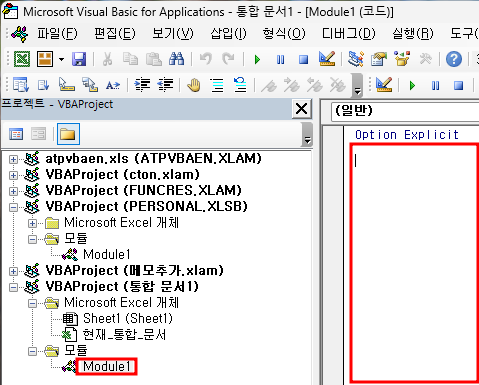
복사한 코드를 오른쪽 코드 창에 붙입니다.
그러면 아래와 같은 모습이 됩니다.
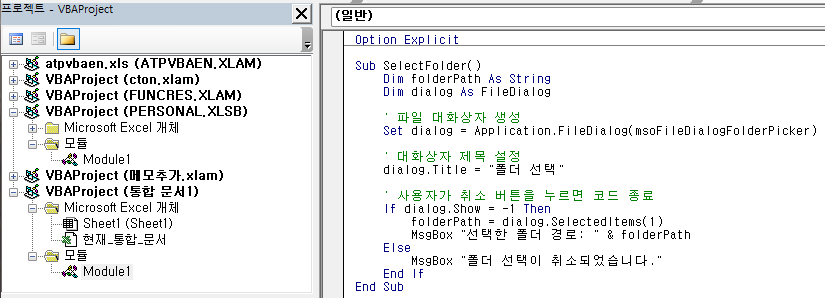
F5키 또는 오른쪽 세모 표시 실행 아이콘을 눌러 실행하면
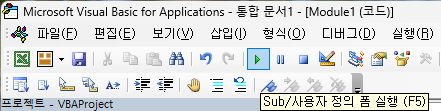
그러면 아래와 같이 '폴더 선택'창이 열립니다.
오른쪽 아래 '선택' 버튼을 누르면
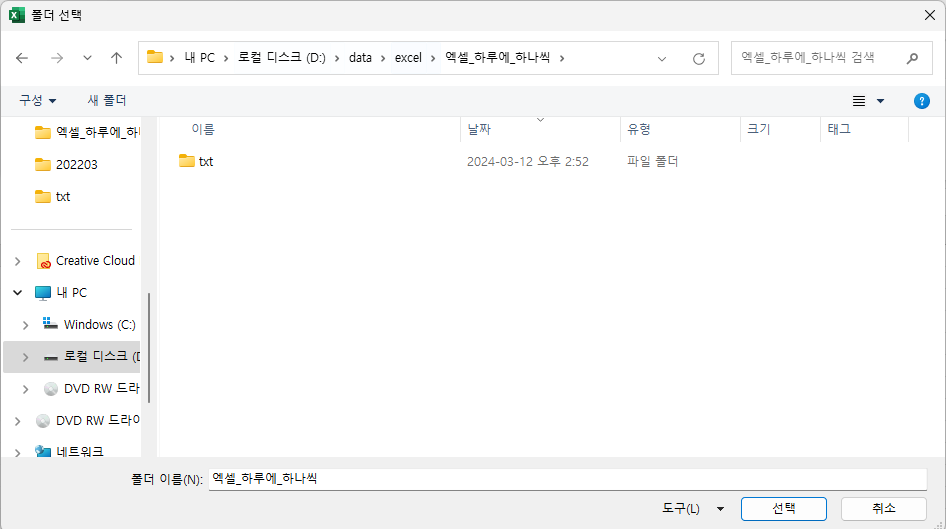
"선택된 폴더 경로 D:\data\excel\엑셀_하루에_하나씩"이라고 메시지 창이 표시됩니다.
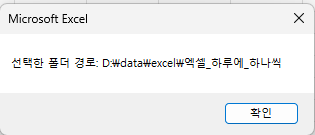
이후는 다음 편에서 다루도록 하겠습니다.
'EXCEL - VBA' 카테고리의 다른 글
| 한글이 아닌 엑셀로 하는 메일 머지(1) (0) | 2024.03.27 |
|---|---|
| ChatGPT를 이용해서 VBA 코드 짜기(2) (0) | 2024.03.21 |
| 수식에 한꺼번에 Round 씌우기 (0) | 2024.03.13 |
| 두 개의 표를 날짜에 따라 맞춰서 표시하기(2) - Dictionary (2) | 2024.01.25 |
| 두 개의 표를 날짜에 따라 맞춰서 표시하기(1) - 개요 (0) | 2024.01.23 |